Ako sa zbaviť choroby v DAYZ

DAYZ je hra plná šialených, nakazených ľudí v postsovietskej krajine Černarus. Zistite, ako sa zbaviť choroby v DAYZ a udržte si zdravie.
Neznášate, keď niekto používa váš smartfón a hrá sa s aplikáciami na ňom? Napríklad čítanie správ bez vášho povolenia, náhodné obnovenie postupu v hre alebo sledovanie videí pomocou účtu YouTube. Myslím, že pravdepodobne nechcete, aby niekto videl vašu históriu pozerania a vyhľadávania, však?
Predstavte si teda, že ak vaši kolegovia alebo rodičia požiadajú o nahliadnutie do vášho telefónu a vy sa hanbíte odmietnuť, alebo ak sa vaše deti neustále bavia s vaším telefónom a nechcete, aby otvárali aplikáciu YouTube. Čo by ste pravdepodobne urobili, aby bol váš telefón v bezpečí?
Vyhradená schránka aplikácií je to, čo vás príde zachrániť. Uzamknutie hesla v aplikácii YouTube môže byť užitočné. Je to dobré pre vaše súkromie a ľudí to odradí od vašej firmy. Vďaka tomu sa nemusíte obávať, že by sa niekto dostal k vašej službe YouTube alebo iným súkromným aplikáciám.
Ktorý sa teda oplatí zaobstarať?
Zámok aplikácie – s odtlačkom prsta, vzorom a heslom
Keďže Obchod Google Play je nabitý množstvom možností a vyhľadávací dopyt „zámok aplikácie“ môže poskytnúť desiatky výsledkov. Vybrali sme aplikáciu, ktorá nebude vyžadovať príliš veľa povolení, aby správne fungovala.
Zámok aplikácie – s odtlačkom prsta, vzorom a heslom od softvéru Systweak, ktorý je vynikajúcim chráničom v reálnom čase, ktorý chráni váš smartfón pred zvedavými ľuďmi. Aplikácia funguje rýchlo a uzamkne jednotlivé aplikácie a súkromné položky jediným klepnutím.

AppLock sa môže pochváliť nasledujúcimi funkciami:
Ako používať aplikáciu AppLock od softvéru Systweak na uzamknutie aplikácie YouTube?
Takto môžete nastaviť AppLock od Systweak Software na ochranu vášho účtu YouTube pred zvedavým priateľom:
Krok 1 – Nainštalujte zámok aplikácie – pomocou odtlačku prsta, vzoru a hesla z obchodu Google Play. Aplikácia zaberá iba 4,2 MB miesta.
TU VLOŽTE TLAČIDLO NA STIAHNUTIE
Krok 2 - Spustite skrinku aplikácií na svojom smartfóne so systémom Android a požiada vás o nastavenie prístupového kódu alebo vzoru.

Krok 3- Zadajte prístupový kód alebo vzor podľa vlastného výberu a potvrďte ho opätovným zadaním na nasledujúcej stránke.
Krok 4- Ďalej sa zobrazí výzva na zadanie e-mailu na obnovenie. Pomôže vám to ďalej pri obnove hesla v prípade, že ho kedykoľvek zabudnete. Zadajte teda platnú e-mailovú adresu a klepnite na tlačidlo Uložiť.
Krok 5- Teraz môžete vidieť zoznam všetkých aplikácií prítomných na vašom zariadení so systémom Android. Tu nájdite YouTube a klepnite na ikonu zámku pred ním.
Krok 6 – AppLock vás požiada o udelenie potrebných povolení, keď budete pokračovať v uzamknutí služby YouTube. Klepnite na tlačidlo Povoliť v kontextovej obrazovke a presmeruje vás to na nastavenia zariadenia.

Keď povolíte prístup na používanie, ďalšie povolenie vás presmeruje na možnosť Povoliť zobrazenie cez iné aplikácie.

Teraz môžete pokračovať uzamknutím služby YouTube alebo iných aplikácií na svojom smartfóne.
Krok 7 – Teraz uvidíte, že ikona zámku pred službou YouTube sa zmenila na zelenú. Môžete tiež skontrolovať zoznam všetkých uzamknutých aplikácií v časti Uzamknuté aplikácie.
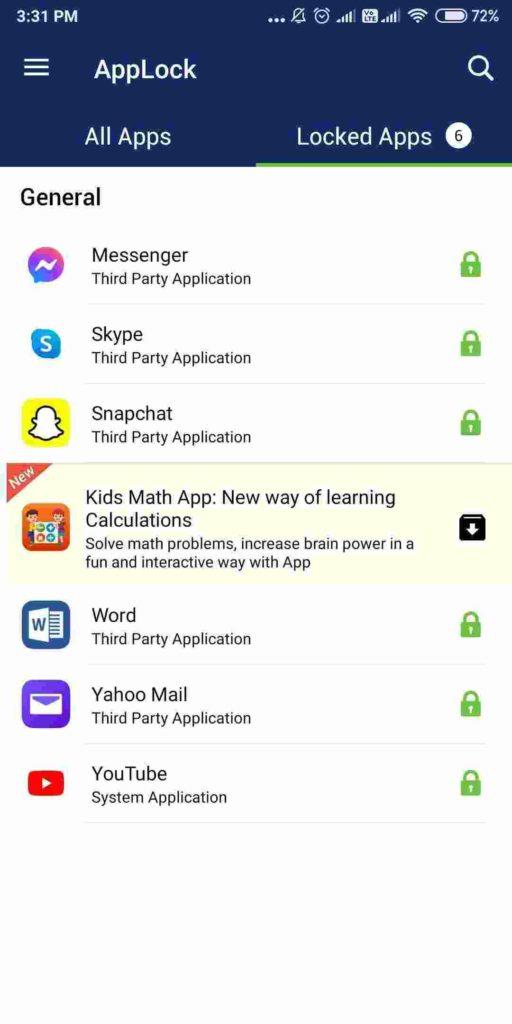
Teraz jednoducho uzamknite ostatné aplikácie jednoduchým klepnutím na tlačidlo Uzamknúť vedľa ikony aplikácie, čím ju ochránite.
To je všetko! YouTube a všetky ostatné aplikácie, ktoré ste vybrali, sú teraz chránené heslom. Teraz, keď ktokoľvek otvorí YouTube na vašom zariadení s Androidom, zobrazí sa mu uzamknutá obrazovka pomocou aplikácie AppLock. Zadajte prístupový kód, vzor, ktorý ste nastavili, alebo použite odtlačok prsta na svojom zariadení na odomknutie aplikácie YouTube.
Ako uzamknúť aplikáciu YouTube pomocou vstavanej funkcie smartfónu?
Upozorňujeme, že nie všetky verzie operačného systému Android majú ako vstavanú funkciu možnosť uzamknutia aplikácie. Niektorí výrobcovia OEM, ako napríklad OnePlus, Huawei, Vivo a Xiaomi, však prichádzajú s funkciou uzamknutia aplikácie integrovanou do nastavení smartfónu.
Ak chcete zistiť, či je váš mobilný telefón vybavený vstavanou funkciou uzamknutia aplikácií, môžete si prejsť používateľskú príručku, prejsť na Google alebo úplne skontrolovať nastavenia telefónu (v časti Zabezpečenie, Ochrana osobných údajov alebo Aplikácie). Niektoré zariadenia sa dokonca dodávajú s predinštalovanými aplikáciami, ako je Phone Master, ktoré používateľom umožňujú zvýšiť výkon zariadenia, vyčistiť nevyžiadanú poštu a spravovať zamykanie aplikácií. V prípade, že vaše zariadenie nemá vstavanú možnosť samostatného uzamknutia aplikácií, stiahnite si skrinku aplikácií tretích strán, ako je App Lock – s odtlačkom prsta, vzorom a heslom, ktoré vloží heslo na YouTube a ďalšie aplikácie!
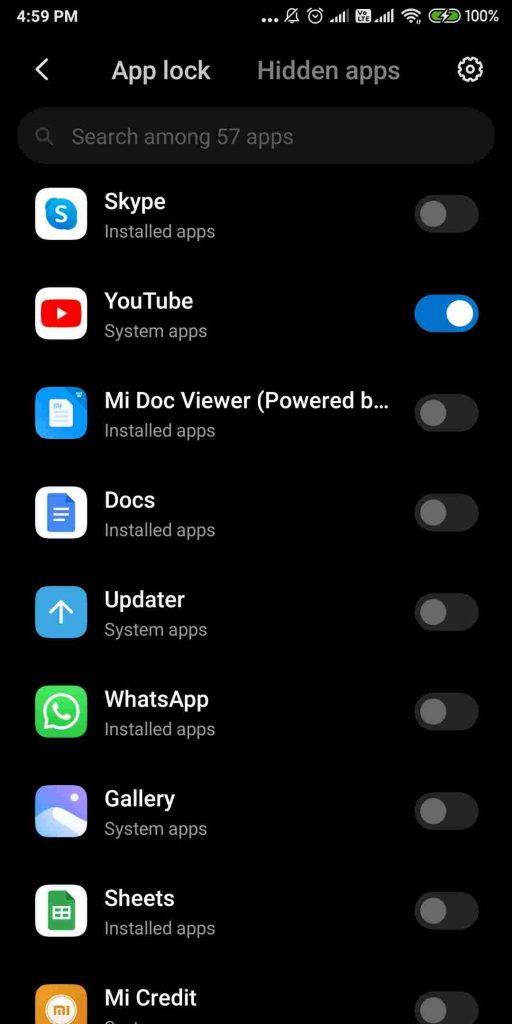
Spodná čiara
Nie je to tak, že každý má čo skrývať, no v dnešnej dobe všetci nosíme vo vrecku virtuálny záznam svojho života. Naše telefóny obsahujú množstvo informácií a osobných údajov, ktoré nechceme, aby ich niekto videl. Používanie vyhradenej skrinky aplikácií, ako je AppLock od Systweak Software, je tou najlepšou stávkou, ako si nechať svoj súkromný obsah pre seba. Stačí si nainštalovať aplikáciu, zadať heslo na YouTube a ďalšie súkromné aplikácie a nebojácne odovzdať svoje smartfóny svojim deťom alebo iným ľuďom.
Ak máte akýkoľvek dotaz, dajte nám vedieť v sekcii komentárov nižšie. Ak máte iný spôsob uzamknutia aplikácie YouTube, podeľte sa s nami. Neustále hľadáme skvelé tipy, triky a triky pre Android!
DAYZ je hra plná šialených, nakazených ľudí v postsovietskej krajine Černarus. Zistite, ako sa zbaviť choroby v DAYZ a udržte si zdravie.
Naučte sa, ako synchronizovať nastavenia v systéme Windows 10. S touto príručkou prenesiete vaše nastavenia na všetkých zariadeniach so systémom Windows.
Ak vás obťažujú štuchnutia e-mailov, na ktoré nechcete odpovedať alebo ich vidieť, môžete ich nechať zmiznúť. Prečítajte si toto a zistite, ako zakázať funkciu štuchnutia v Gmaile.
Nvidia Shield Remote nefunguje správne? Tu máme pre vás tie najlepšie opravy, ktoré môžete vyskúšať; môžete tiež hľadať spôsoby, ako zmeniť svoj smartfón na televízor.
Bluetooth vám umožňuje pripojiť zariadenia a príslušenstvo so systémom Windows 10 k počítaču bez potreby káblov. Spôsob, ako vyriešiť problémy s Bluetooth.
Máte po inovácii na Windows 11 nejaké problémy? Hľadáte spôsoby, ako opraviť Windows 11? V tomto príspevku sme uviedli 6 rôznych metód, ktoré môžete použiť na opravu systému Windows 11 na optimalizáciu výkonu vášho zariadenia.
Ako opraviť: chybové hlásenie „Táto aplikácia sa nedá spustiť na vašom počítači“ v systéme Windows 10? Tu je 6 jednoduchých riešení.
Tento článok vám ukáže, ako maximalizovať svoje výhody z Microsoft Rewards na Windows, Xbox, Mobile a iných platforiem.
Zistite, ako môžete jednoducho hromadne prestať sledovať účty na Instagrame pomocou najlepších aplikácií, ako aj tipy na správne používanie.
Ako opraviť Nintendo Switch, ktoré sa nezapne? Tu sú 4 jednoduché riešenia, aby ste sa zbavili tohto problému.






